这篇文章我们来实践一下稍微复杂一点的场景:构建一个分布式高可用的 web 应用。
1. 架构
下图是本文要介绍的系统架构,从上到下依次为:
- 用户 client 端的请求;
- HAProxy:开源代理软件,用来提供高可用和负载均衡;
- 多个 Web 应用;
- Redis 集群。
下面我们重点介绍后面三个部分:
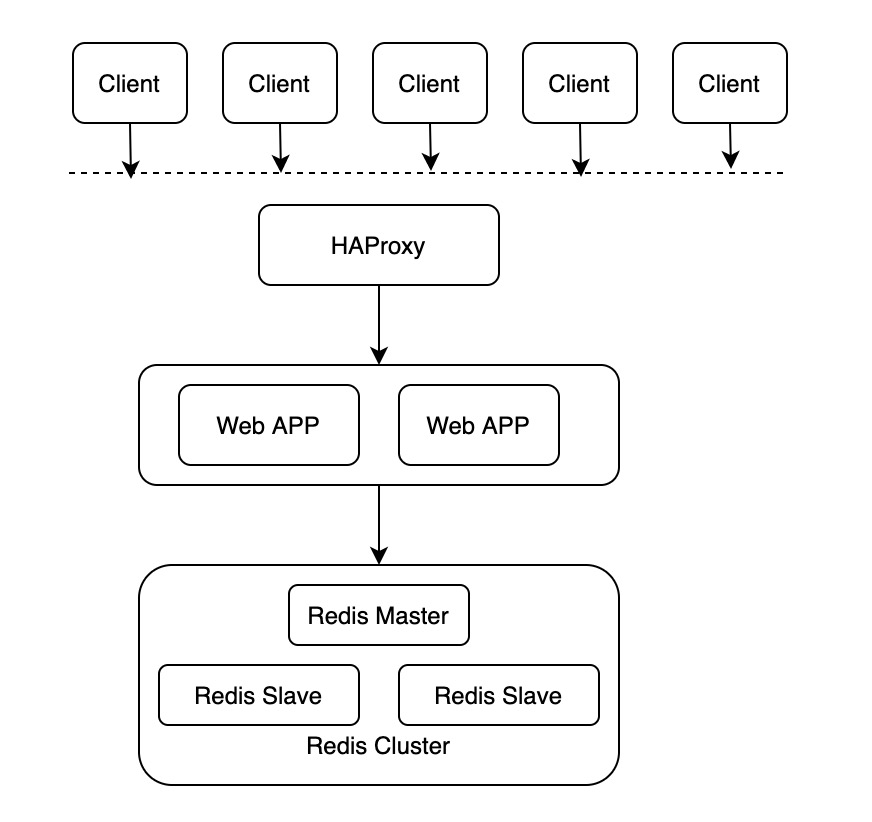
2. HAProxy
HAProxy 概览
HAProxy 是一个使用 C 语言编写的开源软件,作者是 Willy Tarreau,其提供高可用性、负载均衡等特性,以及基于 TCP(四层) 和 HTTP(七层) 的应用程序代理。功能包括提供基于 cookie 的持久性、基于内容的交互、过载保护的高级流量管理、自动故障切换等。官网:http://www.haproxy.org。
HAProxy 实现了基于事件驱动的单进程模型,这是其高性能的根本原因。相比于多进程或者多线程模型在并发上的限制,比如内存资源限制、系统调度器限制、锁竞争等,HAProxy 的单进程模型具有天然的优势。同时结合事件驱动模型,可以在用户空间更高效的处理网络请求。
HAProxy 特别适用于那些负载特大的web站点,比如 github、stackoverflow 等网站就是使用了 HAProxy。这些站点通常又需要会话保持或七层处理。HAProxy运行在当前的硬件上,完全可以支持数以万计的并发连接。并且它的运行模式使得它可以很简单安全的整合进您当前的架构中, 同时可以保护你的web服务器不被暴露到网络上。
HAProxy 使用
在部署 HAProxy 的镜像之前,我们先手动安装一下看看如何使用。在 CentOS 系统安装比较简单。
[root@xxx ~]# yum install haproxy默认配置在 /etc/haproxy/haproxy.cfg
#---------------------------------------------------------------------
# Example configuration for a possible web application. See the
# full configuration options online.
#
# http://haproxy.1wt.eu/download/1.4/doc/configuration.txt
#
#---------------------------------------------------------------------
#---------------------------------------------------------------------
# Global settings
#---------------------------------------------------------------------
global
# to have these messages end up in /var/log/haproxy.log you will
# need to:
#
# 1) configure syslog to accept network log events. This is done
# by adding the '-r' option to the SYSLOGD_OPTIONS in
# /etc/sysconfig/syslog
#
# 2) configure local2 events to go to the /var/log/haproxy.log
# file. A line like the following can be added to
# /etc/sysconfig/syslog
#
# local2.* /var/log/haproxy.log
#
log 127.0.0.1 local2
chroot /var/lib/haproxy
pidfile /var/run/haproxy.pid
maxconn 4000
user haproxy
group haproxy
daemon
# turn on stats unix socket
stats socket /var/lib/haproxy/stats
#---------------------------------------------------------------------
# common defaults that all the 'listen' and 'backend' sections will
# use if not designated in their block
#---------------------------------------------------------------------
defaults
mode http
log global
option httplog
option dontlognull
option http-server-close
option forwardfor except 127.0.0.0/8
option redispatch
retries 3
timeout http-request 10s
timeout queue 1m
timeout connect 10s
timeout client 1m
timeout server 1m
timeout http-keep-alive 10s
timeout check 10s
maxconn 3000
#---------------------------------------------------------------------
# main frontend which proxys to the backends
#---------------------------------------------------------------------
frontend main *:5000
acl url_static path_beg -i /static /images /javascript /stylesheets
acl url_static path_end -i .jpg .gif .png .css .js
use_backend static if url_static
default_backend app
#---------------------------------------------------------------------
# static backend for serving up images, stylesheets and such
#---------------------------------------------------------------------
backend static
balance roundrobin
server static 127.0.0.1:4331 check
#---------------------------------------------------------------------
# round robin balancing between the various backends
#---------------------------------------------------------------------
backend app
balance roundrobin
server app1 127.0.0.1:5001 check
server app2 127.0.0.1:5002 check
server app3 127.0.0.1:5003 check
server app4 127.0.0.1:5004 check我们来简单看一下其中几个配置:
- global:
- log: 日志输出配置,所有日志都记录在本机,通过 local2 输出;
- chroot:改变当前工作目录至 /var/lib/haproxy;
- pidfile:进程的 pid 文件。很多软件设计都通过判断 pid 文件存在来判断进程是不是还在;
- maxconn:最大连接数;
- user:进程运行的用户,haproxy;
- group:进程运行的用户组,haproxy;
- daemon:以后台形式运行 HAProxy。
- defaults
- mode:设置启动实例的协议类型,支持 tcp/http;
- log:沿用 global 里面的配置;
- option dontlognull:不记录上级负载均衡发送过来的用于检测状态没有数据的心跳包;
- option redispatch:当 serverId 对应的服务器挂掉后,强制定向到其他健康的服务器;
- retries 3:重试 3 次连接失败就认为服务器不可用;
- maxconn 3000:最大连接数;
- timeout connect:连接超时时间;
- timeout client:客户端连接超时时间;
- timeout server:服务端连接超时时间。
剩下的默认配置暂时先不看了,聚焦一下核心问题,我们要用 HAProxy 来代理我们的服务,应该怎么增加我们的配置项呢?只需要在配置文件的结尾添加 listen 即可。下面是一个简单的例子,这块等我们的 Web 应用部署之后我们再来补充。
listen http-server 0.0.0.0:8080
stats enable
stats uri /xxx
server server1 xxx3. Web APP
我们这里实现一个基于 Flask 的 Web 应用对 Redis 实现读写。主要要实现三个功能:
- redis 连接;
- 提供一个 route set 实现对 redis 中的值进行设置;
- 提供一个 route get 实现对 redis 中的值进行查询。
redis 连接
redis 连接,我们直接使用 Python 的依赖库 Redis。
import redis
redis_client = redis.Redis(host=redis_host, port=redis_port, db=0)其中连接 Redis 需要使用三个参数:
- host: redis 的 host
- port: redis 的端口
- db:redis 中的数据库,我们使用 db = 0 即可。
这里的一个核心问题是 redis 运行在另外一个 Docker 中,那我们在应用的 Docker 中如何知道 redis 的 host 呢?在 Docker 技术中我们可以在启动 Docker 的时候指定参数 –link 将两个 Docker 的网络进行打通。在下面部署的时候我们再细说。
set route
编写一个 route,可以对 redis 进行写入。
@app.route('/set')
def set():
key = request.args.get("key")
value = request.args.get("value")
redis_client.set(key, value)
return 'OK. We have set ' + key + ' to be ' + value其中 request.args 中可以获取到 url 中的参数。但是上面的代码没有做参数校验,key 和 value 可能是空,我们加一个参数校验的逻辑。
@app.route('/set')
def set():
key = request.args.get("key")
value = request.args.get("value")
if key is None or value is None:
return 'OOps, the key or value is NULL'
redis_client.set(key, value)
return 'OK. We have set ' + key + ' to be ' + valueget route
编写一个 route 对 redis 中的值查询
@app.route('/get')
def get():
key = request.args.get('key')
if key is None:
return 'OOps, the key is null'
value = redis_client.get(key)
return value至此,我们的 web 应用代码编写完成,完整的代码如下,其中 redis-host 现在还是一个 placehold,我们部署的时候会把这个变量注入进来。
from flask import Flask, request
import redis
redis_client = redis.Redis(host='redis-host', port=6379, db=0)
app = Flask(__name__)
@app.route('/set')
def set():
key = request.args.get('key')
value = request.args.get('value')
if key is None or value is None:
return 'OOps, the key or value is NULL'
redis_client.set(key, value)
return 'OK. We have set ' + key + ' to be ' + value
@app.route('/get')
def get():
key = request.args.get('key')
if key is None:
return 'OOps, the key is null'
value = redis_client.get(key)
return value下面编写 Dockerfile。
from python:3
RUN pip install flask
RUN pip install redis
RUN mkdir /data
COPY hello.py /data/
WORKDIR /data
EXPOSE 5000
ENV FLASK_APP=/data/hello.py
ENTRYPOINT ["flask", "run", "-h", "0.0.0.0"]然后通过 docker build 来构建我们的应用,由于提前没有拉取依赖镜像,并且要在镜像中安装一些依赖包,所以 build 时间会略久一点。
[root@VM-12-6-centos susu]# docker build -t web:v1 .
Sending build context to Docker daemon 3.584kB
Step 1/9 : from python:3
3: Pulling from library/python
e9afc4f90ab0: Pull complete
989e6b19a265: Pull complete
af14b6c2f878: Pull complete
5573c4b30949: Pull complete
11a88e764313: Pull complete
ee776f0e36af: Pull complete
513c90a1afc3: Pull complete
df9b9e95bdb9: Pull complete
86c9edb54464: Pull complete
Digest: sha256:dd6cd8191ccbced2a6af5d0ddb51e6057c1444df14e14bcfd5c7b3ef78738050
Status: Downloaded newer image for python:3
---> 7f5b6ccd03e9
Step 2/9 : RUN pip install flask
---> Running in 2d701068e85b
Collecting flask
Downloading Flask-1.1.2-py2.py3-none-any.whl (94 kB)
Collecting Jinja2>=2.10.1
Downloading Jinja2-2.11.2-py2.py3-none-any.whl (125 kB)
Collecting click>=5.1
Downloading click-7.1.2-py2.py3-none-any.whl (82 kB)
Collecting itsdangerous>=0.24
Downloading itsdangerous-1.1.0-py2.py3-none-any.whl (16 kB)
Collecting Werkzeug>=0.15
Downloading Werkzeug-1.0.1-py2.py3-none-any.whl (298 kB)
Collecting MarkupSafe>=0.23
Downloading MarkupSafe-1.1.1-cp38-cp38-manylinux1_x86_64.whl (32 kB)
Installing collected packages: MarkupSafe, Jinja2, click, itsdangerous, Werkzeug, flask
Successfully installed Jinja2-2.11.2 MarkupSafe-1.1.1 Werkzeug-1.0.1 click-7.1.2 flask-1.1.2 itsdangerous-1.1.0
Removing intermediate container 2d701068e85b
---> 40586a8d8950
Step 3/9 : RUN pip install redis
---> Running in cff9c96c09f2
Collecting redis
Downloading redis-3.5.3-py2.py3-none-any.whl (72 kB)
Installing collected packages: redis
Successfully installed redis-3.5.3
Removing intermediate container cff9c96c09f2
---> f295e0ec8e7e
Step 4/9 : RUN mkdir /data
---> Running in 359538e774ec
Removing intermediate container 359538e774ec
---> 35935e5e1ba9
Step 5/9 : COPY hello.py /data/
---> 509d00b301f4
Step 6/9 : WORKDIR /data
---> Running in 95d6e233a897
Removing intermediate container 95d6e233a897
---> 231b90724d66
Step 7/9 : EXPOSE 5000
---> Running in 56c9c364235a
Removing intermediate container 56c9c364235a
---> 773eae476c98
Step 8/9 : ENV FLASK_APP=/data/hello.py
---> Running in e8a326d03937
Removing intermediate container e8a326d03937
---> a1bdaa647811
Step 9/9 : ENTRYPOINT ["flask", "run", "-h", "0.0.0.0"]
---> Running in 2fec7d6c8628
Removing intermediate container 2fec7d6c8628
---> 4124bbaadf14
Successfully built 4124bbaadf14
Successfully tagged web:v1
[root@VM-12-6-centos susu]# docker images
REPOSITORY TAG IMAGE ID CREATED SIZE
web v1 4124bbaadf14 21 seconds ago 944MB启动的时候可以通过 --link 指定 redis 的地址,类似下面这样。由于我们的 redis 服务还没有部署起来,所以这里是跑不起来的,我们先来部署一下 redis 集群。
$ docker run -p 5000:5000 --link redis-test:redis-host -d --name web web:v14. Redis Cluster
我们这里要构建一个 Redis 集群,需要修改 Redis 镜像里面的配置,为了方便操作,这里我们先启动容器,设置 entrypoint 为 /bin/bash,然后修改配置,最后手动启动 Redis 实例。
Redis Master
先拉去 Redis 镜像,然后先启动 Redis Master 实例。
$ docker run -it --name redis-master redis /bin/bash
...Redis 的镜像默认没有配置文件,但是我们可以通过 Volume 的方式映射进去。通过命令 docker inspect <container-id> ,我们可以看到容器挂载的 Volume。如下所示,宿主机目录:/var/lib/docker/volumes/d51e68c64fea7241eb5d036ac2f6be3df3af8df982d59694bbccd48f339be42e/_data ,容器内目录:/data 。也就是说我们在宿主机目录下创建的文件都会映射到容器内的 /data 目录下。
"Mounts": [
{
"Type": "volume",
"Name": "d51e68c64fea7241eb5d036ac2f6be3df3af8df982d59694bbccd48f339be42e",
"Source": "/var/lib/docker/volumes/d51e68c64fea7241eb5d036ac2f6be3df3af8df982d59694bbccd48f339be42e/_data",
"Destination": "/data",
"Driver": "local",
"Mode": "",
"RW": true,
"Propagation": ""
}
],我们创建一个用于 redis 启动的配置文件 redis.conf,如果是默认安装的 redis,只需要修改其中几个字段即可:
- daemonize 从 no 改成 yes;
- logfile 改成 /data/redis.log;
- dir 改成 /var/lib/redis,需要手动创建该目录;
- bind 到 0.0.0.0,默认是 127.0.0.1。
bind 0.0.0.0
protected-mode yes
port 6379
tcp-backlog 511
timeout 0
tcp-keepalive 300
supervised no
pidfile /var/run/redis_6379.pid
loglevel notice
logfile /data/redis.log
databases 16
save 900 1
save 300 10
save 60 10000
stop-writes-on-bgsave-error yes
rdbcompression yes
rdbchecksum yes
dbfilename dump.rdb
dir /var/lib/redis
slave-serve-stale-data yes
slave-read-only yes
repl-diskless-sync no
repl-diskless-sync-delay 5
repl-disable-tcp-nodelay no
slave-priority 100
appendonly no
appendfilename "appendonly.aof"
appendfsync everysec
no-appendfsync-on-rewrite no
auto-aof-rewrite-percentage 100
auto-aof-rewrite-min-size 64mb
aof-load-truncated yes
lua-time-limit 5000
slowlog-log-slower-than 10000
slowlog-max-len 128
latency-monitor-threshold 0
notify-keyspace-events ""
hash-max-ziplist-entries 512
hash-max-ziplist-value 64
list-max-ziplist-size -2
list-compress-depth 0
set-max-intset-entries 512
zset-max-ziplist-entries 128
zset-max-ziplist-value 64
hll-sparse-max-bytes 3000
activerehashing yes
client-output-buffer-limit normal 0 0 0
client-output-buffer-limit slave 256mb 64mb 60
client-output-buffer-limit pubsub 32mb 8mb 60
hz 10
aof-rewrite-incremental-fsync yes
daemonize yes修改完配置之后,我们通过下面的命令启动 redis master
# cd /usr/local/bin
# redis-server /data/redis.conf我们可以在容器中启动 redis cli 来验证一下 redis server 是否启动成功。下面就表示 redis-master 启动成功了。
root@b8d2918d3f73:/usr/local/bin# redis-cli
127.0.0.1:6379> set abc 123
OK
127.0.0.1:6379> get abc
"123"Redis Slave
我们下面启动两个 Redis Slave。
# docker run -ti --name redis-salve1 --link redis-master:master redis /bin/bash
# docker run -ti --name redis-salve2 --link redis-master:master redis /bin/bash需要注意的是启动命令中的 --link 参数,表示将该容器加入到名字为 redis-master 的容器的网络空间,其实就是加入到同一个 network namespace,同时 redis-master 映射到新的 redis 从容器的名字为 master。
我们下面像修改 redis master 的配置文件一样,通过 Volume 的方式将我们之前的 redis 配置文件拷贝进去,并做如下修改:
daemonize yes
slaveof master 6379最后一行的 slave 配置表示该 redis 实例为运行在 master:6379 (master 会转换为 ip)的 redis master 的 slave 节点。修改完配置别忘记创建目录配置中的 /var/lib/redis。剩下的启动操作、通过 redis-cli 验证和 redis master 一样。
5. 应用部署构建
现在 Redis 集群已经创建完成了,我们开始启动我们的 web 应用容器,启动两个 web 应用容器。我们先把 web 端口映射到宿主机。
# docker run -p 5001:5000 --link redis-master:redis-host -d --name web-app1 web:v1
# docker run -p 5002:5000 --link redis-master:redis-host -d --name web-app2 web:v1两个 web 应用容器分别映射到宿主机的 5001 和 5002 端口。下面我们通过 http 请求来验证一下。
通过 web-app1 设置一个 key。
$ curl "localhost:5001/set?key=susu&value=hello"
OK. We have set susu to be hello通过 web-app2 获取该 Key 的值。
$ curl "localhost:5002/get?key=susu"
hello这里是为了演示所以将端口映射出来了,实际上端口是没有必要映射出来的。我们将这两个容器停止然后用下面的命令重启一下。
$ docker run --link redis-master:redis-host -d --name web-app1 web:v1
$ docker run --link redis-master:redis-host -d --name web-app2 web:v1我们现在解决一下之前一个悬而未决的问题,HAProxy。通过下面的命令参数启动 HAProxy,主要是将两个 web app 的 host 映射进去。
$ docker run -it --name HAProxy --link web-app1:app1 --link web-app2:app2 -p 6301:6301 -v /tmp:/data haproxy /bin/bash这里不仅做了宿主机的端口映射还做了数据卷映射 -v /tmp:/data ,这是为了拷贝配置文件。我们修改的配置文件如下。
global
log 127.0.0.1 local2
chroot /var/lib/haproxy
pidfile /var/run/haproxy.pid
maxconn 4000
daemon
defaults
mode http
log global
option httplog
option dontlognull
option http-server-close
option forwardfor except 127.0.0.0/8
option redispatch
retries 3
timeout http-request 10s
timeout queue 1m
timeout connect 10s
timeout client 1m
timeout server 1m
timeout http-keep-alive 10s
timeout check 10s
maxconn 3000
listen webapp
bind 0.0.0.0:6301
stats enable
stats uri /web-app
server app1 app1:5000 check inter 2000 rise 2 fall 5 #均衡节点
server app2 app2:5000 check inter 2000 rise 2 fall 5上面的配置文件中有几个需要注意的地方:
chroot 的目录必须保证是存在的,不如会报 chroot 失败;
listen 的 bind 参数要写在新的一行,这个应该是新版本的 HAProxy 的参数解析发生的变化;
$ haproxy -f /data/haproxy.cfg我们下面来验证一下。我们将之前请求的 web server 的端口由 5001 改成 HAProxy 映射出来的端口 6301,然后发现 it works!
$ curl "localhost:6301/get?key=susu"
hello6. 总结
本文从实践的角度使用 HAProxy + Web APP + Redis Cluster 构建了一个高可用的服务,虽然这里都是在一个 host 上演示的,但是表达的意思都是一样的。
本文所有的示例和代码片段都经过实测是可以运行的,运行的操作系统版本如下:
# cat /etc/redhat-release
CentOS Linux release 7.6.1810 (Core)运行的 Docker 版本如下:
# docker --version
Docker version 1.13.1, build 7d71120/1.13.1
